Практическая работа
Тема: Текстовый редактор. Редактирование и форматирование текста
Цель:
- применение умений и навыков по созданию и сохранению документов;
- применение умений и навыков по вводу и редактированию текста;
- научиться форматировать текстовые документы
Время выполнения: 90 мин.
Обучающийся должен знать:
- общее представление программы;
- назначение текстового редактора Word;
- окно текстового редактора Word
уметь:
- создавать и сохранять документ в текстовом редакторе;
- настраивать параметры страницы;
- редактировать документы в текстовом редакторе;
материально-техническое обеспечение: ПК, инструкции для выполнения практической работы, конспект лекции
Теоретические данные:
 |
Элементы окна:
1. Строка заголовка. В ней прописывается имя документа. По умолчанию дается имя Документ 1. С правой стороны строки заголовка находятся кнопки управления окном. Это три кнопочки «Свернуть», «Развернуть», «Закрыть». Ими мы управляем размером нашего окна.
2. С левой стороны строки заголовка находится кнопка Office – открывает меню с основными командами. Эти команды мы разберем в другой статье.
3. Лента. Содержит основные команды. Вкладка ленты, содержит Группы команд.
6. Панель быстрого доступа, содержит наиболее часто используемые команды.
7. И в самом низу располагается «Строка состояния». Она отвечает за режим окна, указывает количество символов и число слов в тексте. Очень удобная вещь для копирайтера. Можно увидеть, какой объем текста набран.
8. Линейки, позволяют ориентироваться на странице, установить поля, отступы.
9. Этот белый лист называется «Рабочая область». В ней мы печатаем и выполняем основные команды. Снизу и справа «Полосы прокрутки». С их помощью мы можем просмотреть весь текст.
10. Команды, с помощью которых выбирается режим просмотра(работы) документа.
Формат страницы
1. Во вкладке Разметка страницы в группе Параметры страницы
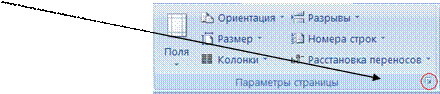 щелкнуть на
щелкнуть на
.
2. В открывшемся диалоговом окне во вкладке Размер бумаги задаются размеры ширины и высоты страницы.
3. Во вкладке Поля задаются значения полей страницы.
Форматирование шрифта
1. Выделить текст, который необходимо изменить.
2. 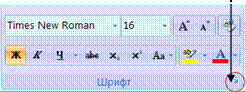 Во вкладке Главная в группе Шрифт щелкнуть на
Во вкладке Главная в группе Шрифт щелкнуть на
.
3. В открывшемся диалоговом окне во вкладке Шрифт задаются шрифт, начертание, подчеркивание, размер и цвет шрифта, видоизменение (надстрочный: м2, подстрочный: м2).
4. Во вкладке Интервал задается ширина букв (масштаб), расстояние между букв (интервал: обычный, уплотненный, разреженный)
 2020-07-12
2020-07-12 97
97







